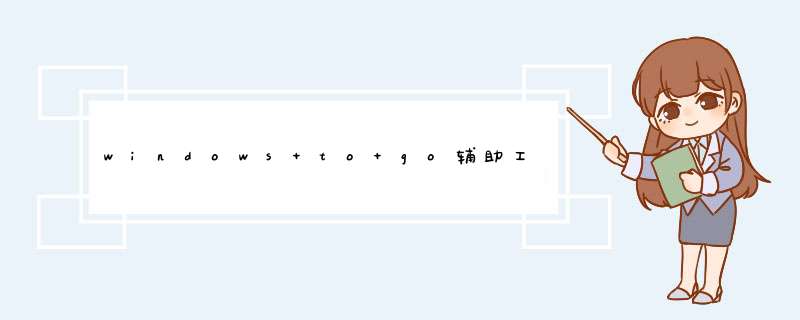
介绍Windows To Go技术
Windows 有一项相当吸引人的神奇功能——“Windows To Go”,它可以让你将 Windows 完整安装到U盘、移动硬盘等便携设备上,并且能随处在不同的电脑硬件上直接运行,让系统可以随身携带!简单说来,这功能就是制作“在U盘上运行的 Windows”,让你的Windows带着走!它不是神马精简版,也不是 WinPE,而是货真价实完完整整的 Windows *** 作系统,和正常安装的没有任何区别。虽然U盘、移动硬盘的性能比一般的硬盘安装要差点,但它带来了史无前例的便携性。
目前支持从优盘运行的 *** 作系统
Windows7、Windows 8、Windows8.1、Windows 10、Windows Server 2012、Windows Server 2012 R2
推荐使用Win10 TH2企业版,可以避免很多问题。
支持的优盘
至少16G容量优盘或移动硬盘,这里介绍了哪些优盘适合制作
下面是制作Windows To Go的具体步骤:
一、准备工作
1.系统iso文件,如果之前没下载的话,推荐下载Win10 1703。
2.虚拟光驱或解压软件(本机WIN8及以上系统不需要,WIN7系统推荐:使用魔方虚拟光驱)
3.制作程序WTG辅助工具
xp使用下面的版本
windows to go辅助工具 v3.7 (XP用户最后可用版本)
- 类型:系统辅助
- 大小:2.6MB
- 语言:简体中文
- 时间:2018-02-03
win7及以上使用如下版本
Windows To Go 辅助工具 WTG辅助工具 v4.7(将系统装进U盘)
- 类型:系统工具
- 大小:1.7MB
- 语言:简体中文
- 时间:2018-02-04
注意事项:
1.本程序与电脑管家不兼容,须卸载后再使用。
2.不建议在虚拟机环境下运行。
3.尽量不要将程序放在中文目录下。
4.不推荐安装Windows 7 系统,任何OEM版本和90天试用版都不推荐使用!(如果使用ESD文件,需要提前解密)
二、开始制作
1.将Win系统镜像加载至虚拟光驱
方法一:
Win8及以上系统,双击打开ISO文件即可加载。
方法二:魔方虚拟光驱(适用于WIN7 XP系统)
1)点击加载镜像
2)选择下载的Win镜像文件
2.打开WTG辅助工具,单击“点此选择....文件”文字
选择虚拟光驱中sources文件夹中的install.wim
3.选择移动磁盘
如果优盘没有出现在列表中,可在右键菜单中选择手动选择
4.选择模式及高级选项。
一般情况不需要修改,具体作用可点击程序上的问号按钮查看。
注意:
1)如果您的优盘在计算机中被识别为可移动磁盘,只能使用VHD、VHDX模式。
2)如果您使用2015年MAC电脑,请勾选UEFI+GPT制作,如果您的优盘不支持此模式,请参照论坛相关教程制作。
5.点击创建按钮开始制作
再次确认所选择的优盘
耐心等待,大约需要几分钟或者几十分钟,与优盘速度有关,如果制作时间超过半小时,您的优盘很可能不适合制作Windows To Go。
等到d出完成提示框。
完成!!!
三、重启电脑进入系统
1.重新启动电脑,设置优盘启动
如果您不知道如何设置优盘启动,请点击查看bios设置教程
WTG辅助工具高级选项说明
一、常用选项卡
传统、VHD、VHDX:
传统:
传统方式是直接将install.wim中的文件解压到优盘上,与我们平时使用的系统差不多。
优点是 这样的系统 磁盘性能较好。
缺点是 写入速度较慢,某些程序不能安装到优盘上。
VHD:
vhd写入 是一种新方法,原理是建立一个vhd虚拟盘,将文件解压到vhd虚拟磁盘中。
然后通过引导程序,引导这个虚拟磁盘。
优点是:写入速度往往较快,一般系统中的程序,都可以在优盘系统中安装
缺点:xp系统不支持vhd写入
VHDX:VHDX(虚拟硬盘格式),由微软推出Windows 8将支持VHDX文件,新的VHDX格式能支持64TB空间,是当前的VHD格式的2TB空间限制的32倍。
注意:vhdx仅限win8及以上系统、vhd写入方式仅限win7 及以上系统、xp系统只能用传统!
关于VHD模式更多信息请看:http://bbs.luobotou.org/thread-5964-1-1.html
关于三种模式性能上的区别,请看评测:传统、VHD、VHDX性能对比测试
虚拟硬盘磁盘大小:针对VHD(X)模式,创建的VHD磁盘大小。对于扩展式VHD,这是最大大小设定值。设定为0 ,则按照优盘实际容量自动调节。有关VHD模式更多信息,请看:http://bbs.luobotou.org/forum.php?mod=viewthread&tid=5964
固定大小:创建的VHD文件 固定文件大小,不会随系统使用变化。不勾选默认为动态大小,会随着系统使用逐渐增大。
重新分区:
在启动出现问题的时候可以勾选,勾选后写入会删除移动磁盘所有分区!
UEFI+GPT:支持UEFI模式启动,详见http://bbs.luobotou.org/thread-5362-1-1.html
UEFI+MBR:可支持UEFI和传统双启动,详见:http://bbs.luobotou.org/thread-8986-1-1.html
禁用UASP:写入系统后桌面上将会出现DisableUASPHost.exe,运行后重启即可禁用UASP。
详见:wtga 禁用UASP选项使用说明http://bbs.luobotou.org/forum.php?mod=viewthread&tid=16909&fromuid=1
二、系统选项卡
.NET 3.5:在wtg系统中安装.net framework 3.5 。需要使用到win8系统镜像中的某些文件,如果单独提取install.wim则此功能不可用。
屏蔽本机硬盘:在WINDOWS TO GO系统启动后不加载本机硬盘,避免某些还原软件出错。注意:如果本机系统版本低于优盘系统版本,则不能使用此选项
WIMBOOT:使用WIMBOOT,使系统直接从WIM文件启动,减少占用空间,详见:http://bbs.luobotou.org/thread-8783-1-1.html。ESD文件需转换为WIM文件才能使用WIMBOOT
CompactOS:一种压缩技术,可以节约磁盘空间,压缩率与WIMBOOT相当,但没有单独的WIM文件。
修复盘符:可以解决一些启动问题。
禁用WinRE:禁用Windows Recovery Environment
无默认盘符:每次优盘插入后,不会自动分配盘符。
NTFS-UEFI:支持从NTFS分区启动UEFI启动项,仅有部分电脑支持此功能。
三、分区选项卡
可以自定义设置,WTG系统将会安装到第一分区。
四、磁盘选项卡
可以设置VHD中转的目录和VHD虚拟磁盘分区表格式,一般无需更改。
不格式化:制作时不格式化磁盘,仅有非UEFI模式可用。
不中转VHD:针对VHD模式,创建的VHD文件直接放入优盘,而不是经过系统临时文件夹(%temp%)中转。如果优盘速度很快,勾选此项可缩短制作时间!
欢迎分享,转载请注明来源:内存溢出

 微信扫一扫
微信扫一扫
 支付宝扫一扫
支付宝扫一扫
评论列表(0条)